?ppt將插入的圖片置于底層作為背景圖的教程
時間:2023-09-21 09:47:30作者:極光下載站人氣:36
用戶在日常的工作中都會接觸到ppt軟件來完成演示文稿的編輯,在這款辦公軟件中用戶可以體驗到實用的功能帶來的便利,能夠有效的提升自己的辦事效率,因此ppt軟件收獲了許多用戶的喜歡,當用戶使用ppt軟件時,就可以根據自己的需求找到相關功能來制作演示文稿,通常情況下用戶都會給幻燈片插入圖片進行裝飾,最近小編就看到有用戶問到ppt怎么將插入的圖片置于底層來作為背景圖的問題,這個問題其實是很好解決的,用戶直接將插入的圖片大小調整與幻燈片一樣,接著再利用右鍵菜單或者的置于底層選項即可解決問題,那么接下來就讓小編來向大家分享一下ppt將插入的圖片置于底層作為背景圖的方法教程吧。
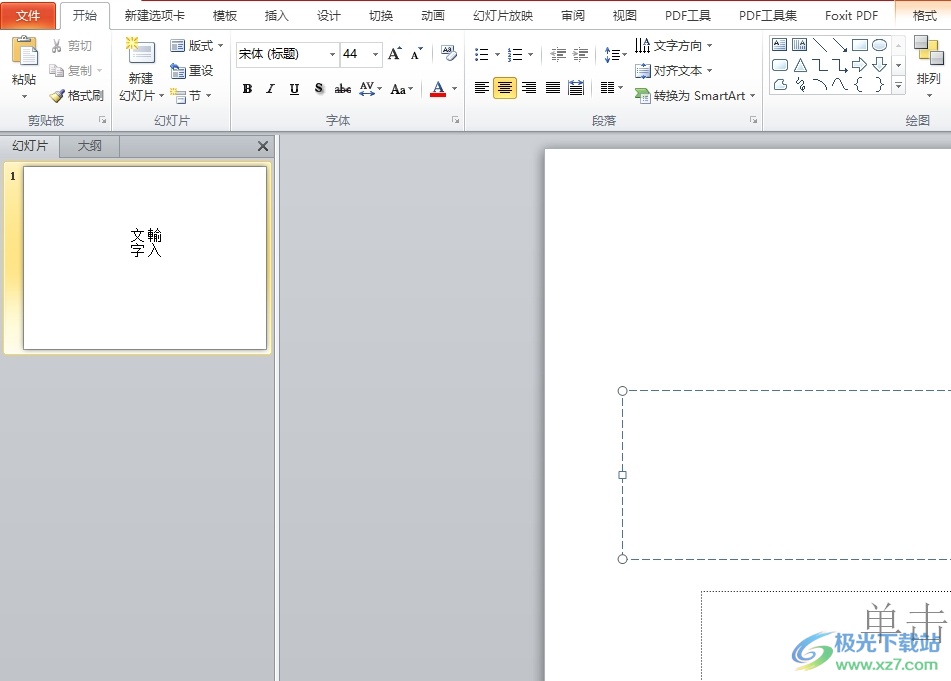
方法步驟
1.用戶在電腦桌面上打開ppt軟件,并來到演示文稿的編輯頁面上來進行設置
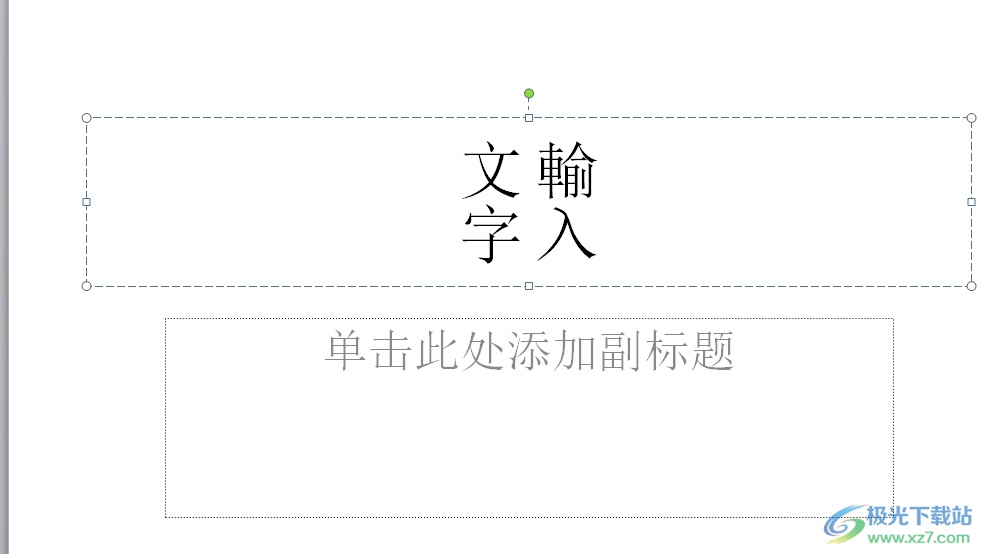
2.接著在菜單欄中點擊插入選項,彈出相關的選項卡,用戶選擇其中的圖片選項

3.進入到文件夾窗口中,用戶選擇自己喜歡的圖片后按下打開按鈕
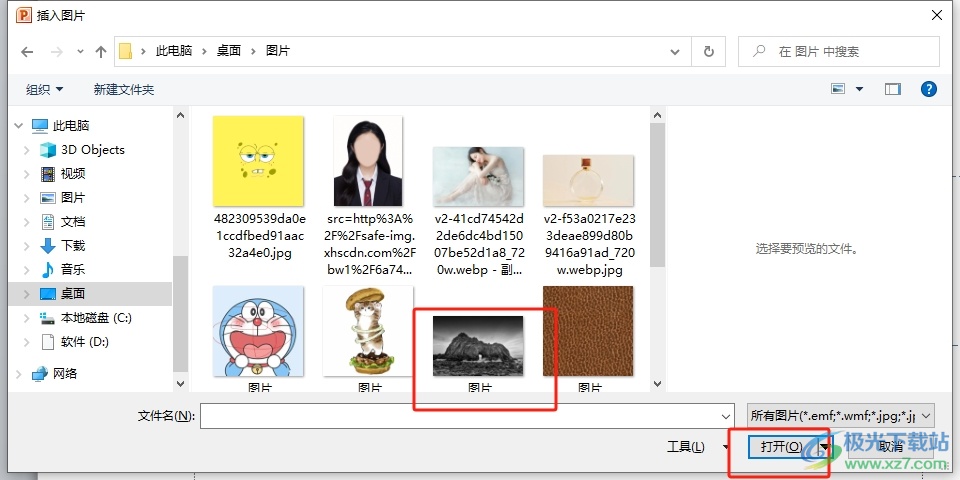
4.這時回到編輯頁面上,就可以看到成功插入的圖片,用戶需要調整圖片大小,如圖所示
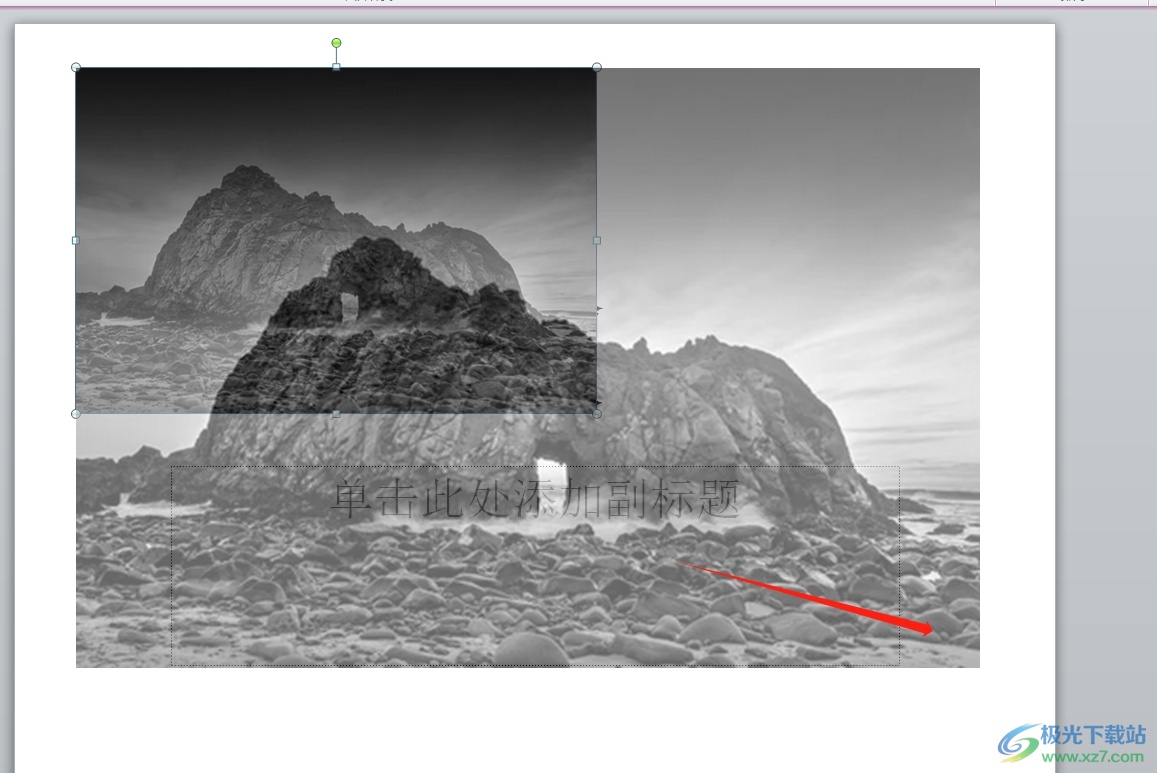
5.成功將圖片大小調整與幻燈片大小一致后,用戶用鼠標右鍵點擊彈出菜單,接著選擇其中的置于底層選項
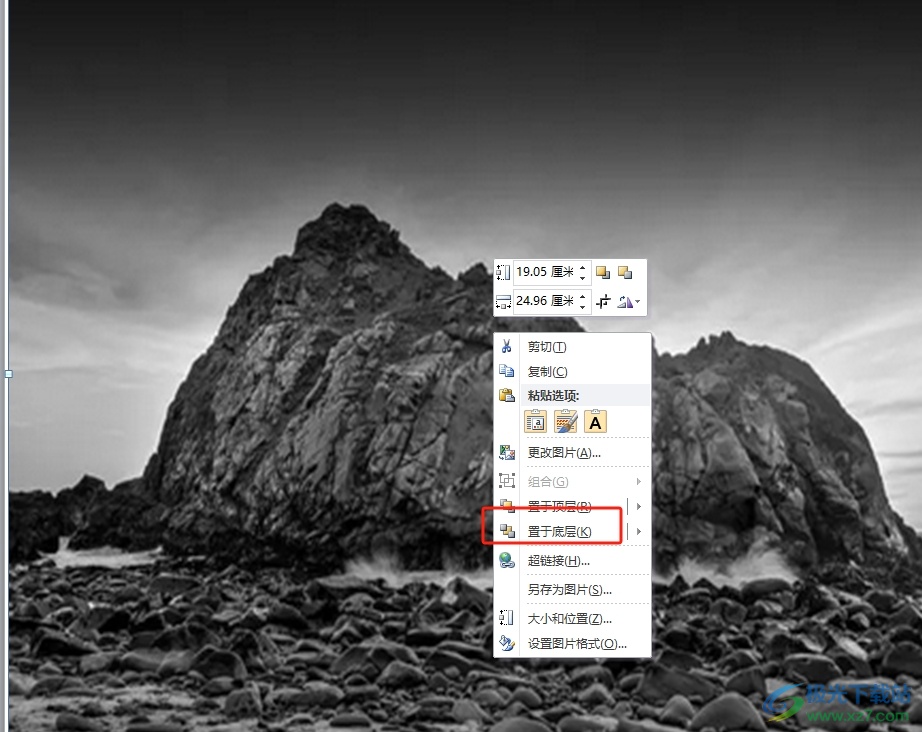
6.完成上述操作后,用戶就可以發(fā)現(xiàn)插入的圖片成功置于底層作為背景圖了

以上就是小編對用戶提出問題整理出來的方法步驟,用戶從中知道了大致的操作過程為點擊圖片——調整圖片大小與幻燈片大小一致——右擊圖片——置于底層這幾步,整個操作過程是很簡單的,因此感興趣的用戶可以跟著小編的教程操作試試看。

大小:60.68 MB版本:1.1.2.0環(huán)境:WinAll, WinXP, Win7
- 進入下載
相關推薦
相關下載
熱門閱覽
- 1百度網盤分享密碼暴力破解方法,怎么破解百度網盤加密鏈接
- 2keyshot6破解安裝步驟-keyshot6破解安裝教程
- 3apktool手機版使用教程-apktool使用方法
- 4mac版steam怎么設置中文 steam mac版設置中文教程
- 5抖音推薦怎么設置頁面?抖音推薦界面重新設置教程
- 6電腦怎么開啟VT 如何開啟VT的詳細教程!
- 7掌上英雄聯(lián)盟怎么注銷賬號?掌上英雄聯(lián)盟怎么退出登錄
- 8rar文件怎么打開?如何打開rar格式文件
- 9掌上wegame怎么查別人戰(zhàn)績?掌上wegame怎么看別人英雄聯(lián)盟戰(zhàn)績
- 10qq郵箱格式怎么寫?qq郵箱格式是什么樣的以及注冊英文郵箱的方法
- 11怎么安裝會聲會影x7?會聲會影x7安裝教程
- 12Word文檔中輕松實現(xiàn)兩行對齊?word文檔兩行文字怎么對齊?
網友評論